
William Charles
0
2116
489
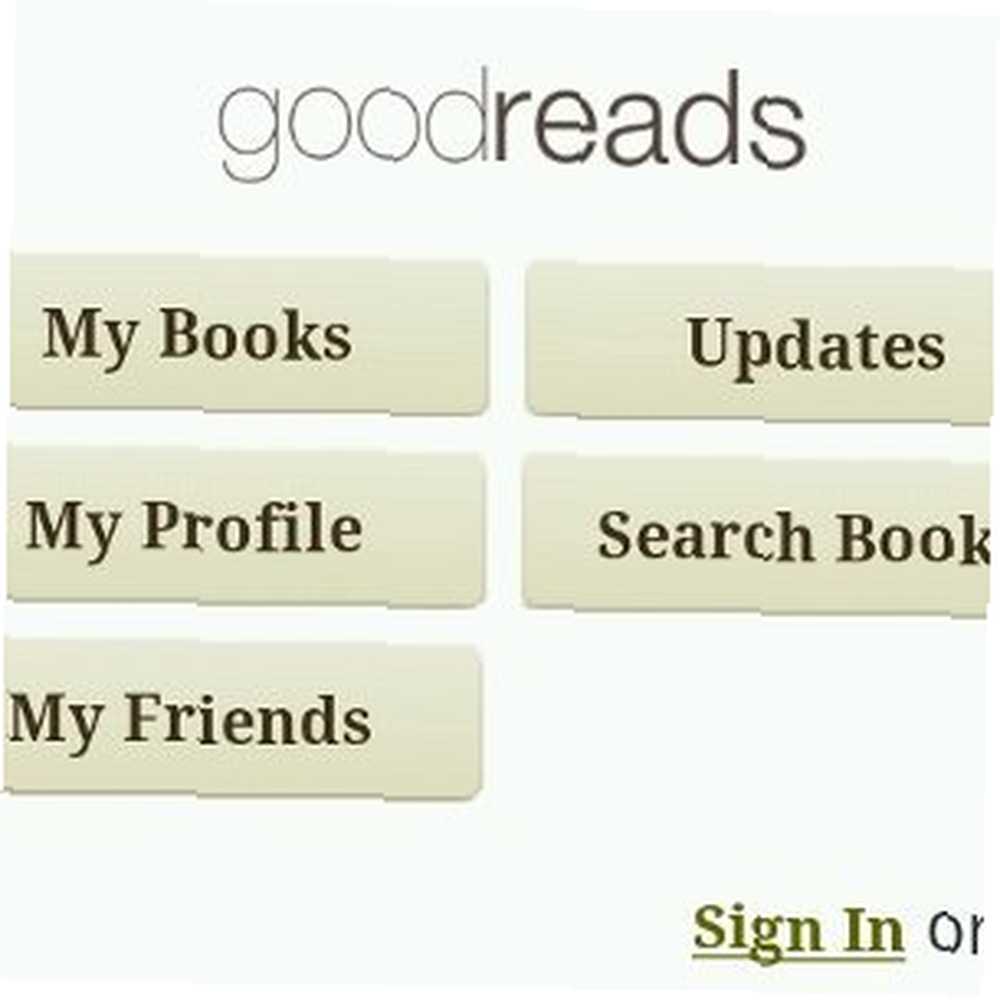 Goodreads je velká online komunita pro milovníky knih. Pokud nejste obeznámeni se službou a komunitou, vytvořili jsme skvělý článek, který ukazuje, co můžete dělat s Goodreads Sledujte knihy, které máte (a chcete) Čtěte s Goodreads Sledujte knihy, které máte (a chcete) Přečtěte si s Goodreads. V tomto příspěvku se věnuji docela nedávnému nájezdu společnosti Goodreads do prostoru pro mobilní aplikace pomocí aplikace Goodreads pro Android.
Goodreads je velká online komunita pro milovníky knih. Pokud nejste obeznámeni se službou a komunitou, vytvořili jsme skvělý článek, který ukazuje, co můžete dělat s Goodreads Sledujte knihy, které máte (a chcete) Čtěte s Goodreads Sledujte knihy, které máte (a chcete) Přečtěte si s Goodreads. V tomto příspěvku se věnuji docela nedávnému nájezdu společnosti Goodreads do prostoru pro mobilní aplikace pomocí aplikace Goodreads pro Android.
Při spuštění Goodreads vás vítá tato úvodní obrazovka:

Poznamenejte si velká tlačítka vhodná pro prsty. Také si všimněte Přihlásit se a Přihlásit se odkazy: Nejedná se o tlačítka, a bylo rozhodně těžší na ně klepnout. Musel jsem neustále klepat a klepat dál, dokud nakonec nefungoval odkaz Přihlásit se.
Jakmile jsem se přihlásil ke svému účtu, klepnul jsem na ikonu Moje knihy tlačítko, které mě přivedlo na obrazovku s názvem… Moje police:
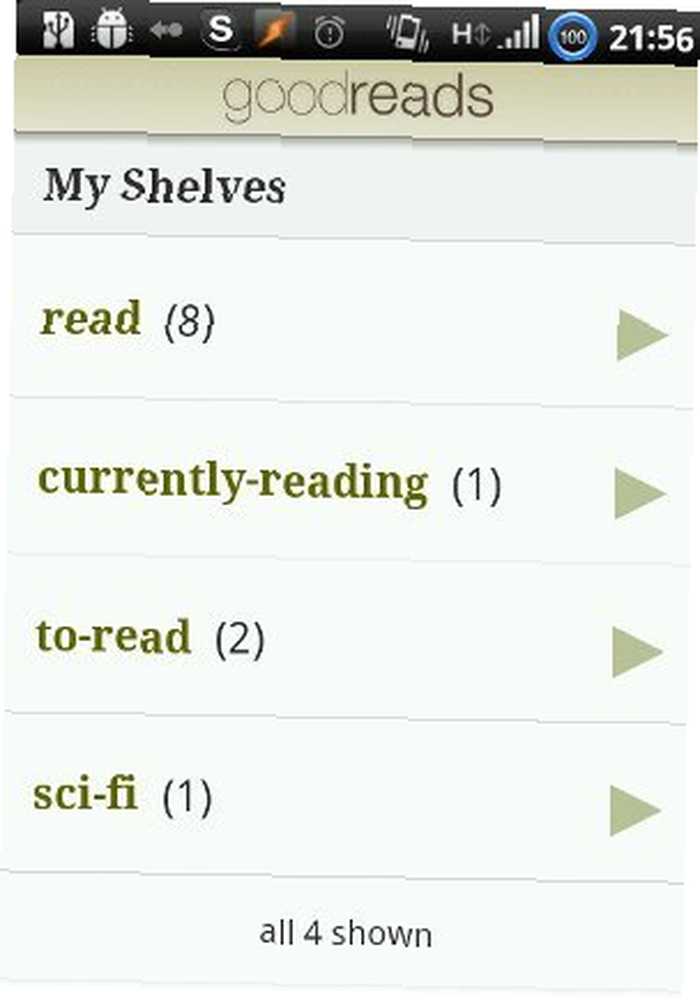
Trochu problému konzistence, ale nic zásadního. Všimněte si, jak elegantně přechází aplikace z režimu na šířku do režimu na výšku: rozvržení se skutečně změní a v obou rozvrženích se efektivně využívá prostor na obrazovce. Typografie je spíše na velké straně.
Nyní se vraťme zpět do režimu na šířku a klepněte na ikonu “číst” odkaz:
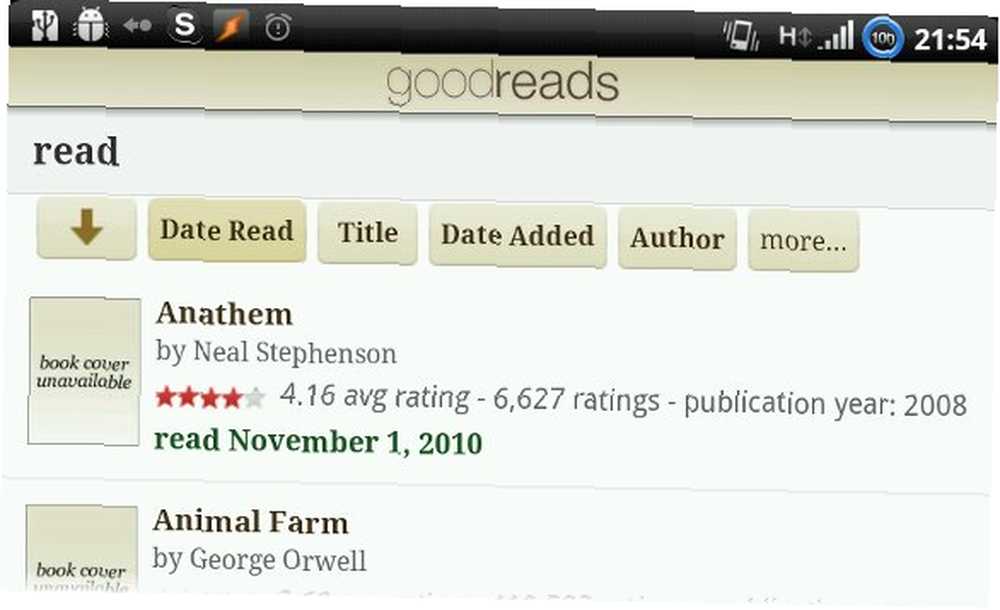
Toto je seznam všech knih, které jsem četl (nebo spíše všech knih, o kterých jsem Goodreadsům řekl). Všimněte si šikovných třídicích tlačítek nahoře. “více… ” tlačítko také umožňuje třídit podle počtu stránek, průměrných hodnocení a mnoha dalších kategorií:
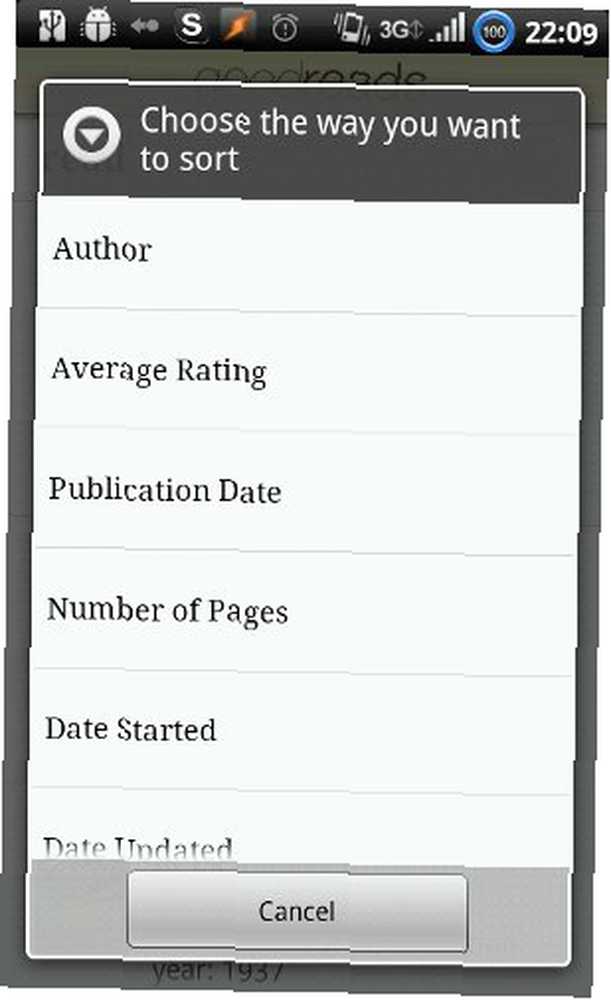
Jedna věc, kterou si musíte uvědomit, je, že každá operace, kterou děláte, vyžaduje čas. A “Načítání… ” Při každém přístupu do seznamu knih nebo do nové části aplikace se zobrazí výzva. Existuje dokonce “Třídění ... ” Výzva při řazení seznamu knih podle méně obvyklých kritérií. Používání aplikace není velmi rychlý zážitek.
Dále se podívejme na seznam jednotlivých knih:
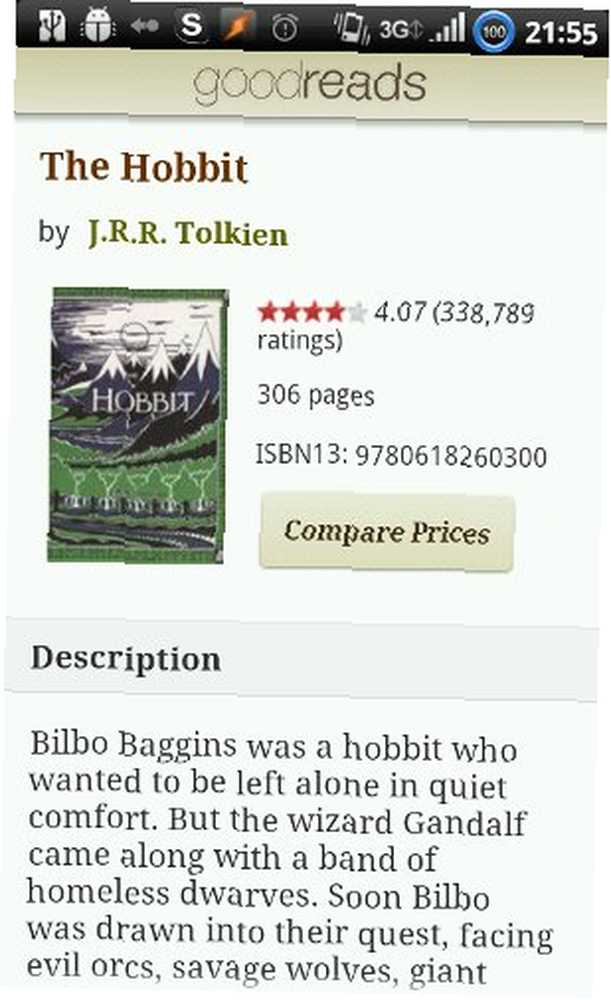
Toto je jen začátek seznamu. Dále zahrnuje mnoho dalších funkcí:
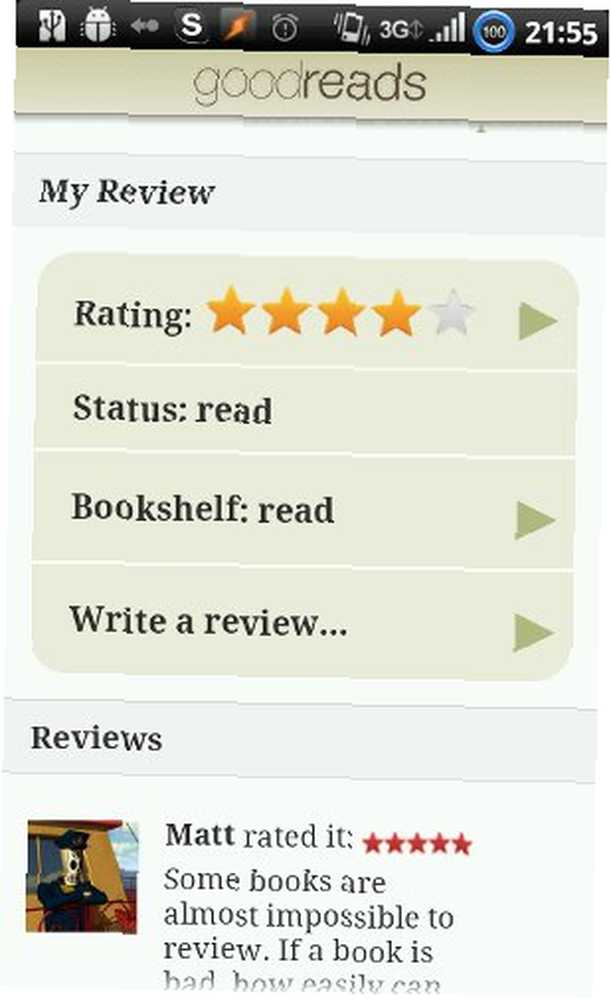
Můžete také kliknout na recenze jednotlivých uživatelů. Pomocí mobilní aplikace můžete na webu dělat téměř cokoli. Z hlediska funkčnosti je velmi kompletní.
Nyní se podívejme na stránku profilu:
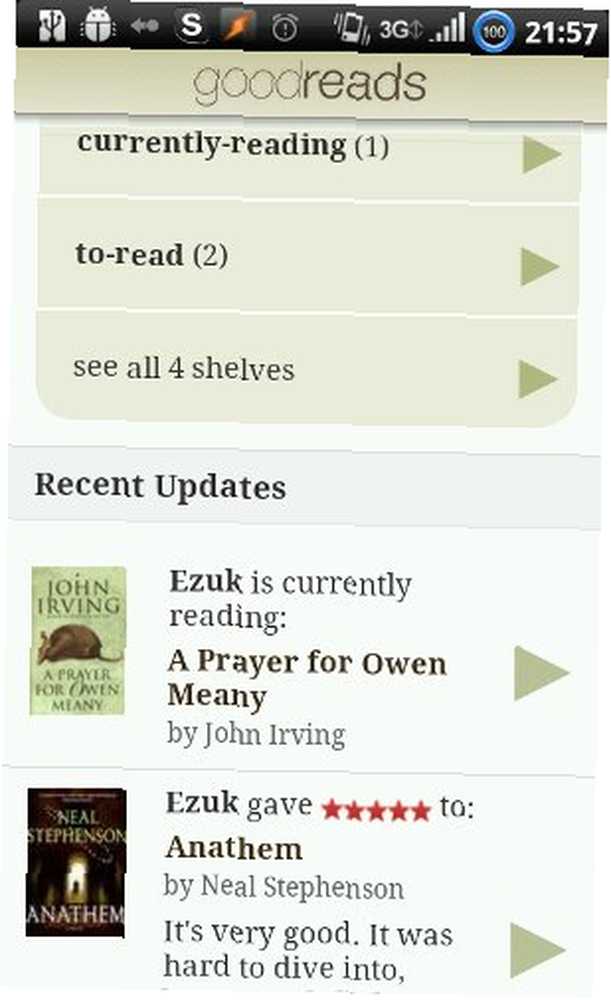
Znovu můžete procházet do jakéhokoli seznamu knih, přejít na stránku knihy a odtud k jednotlivým úplným recenzím.
Když jste na cestách, možná budete chtít vyhledat další čtení. Goodreads má zabudovanou vyhledávací obrazovku, která vypadá takto:
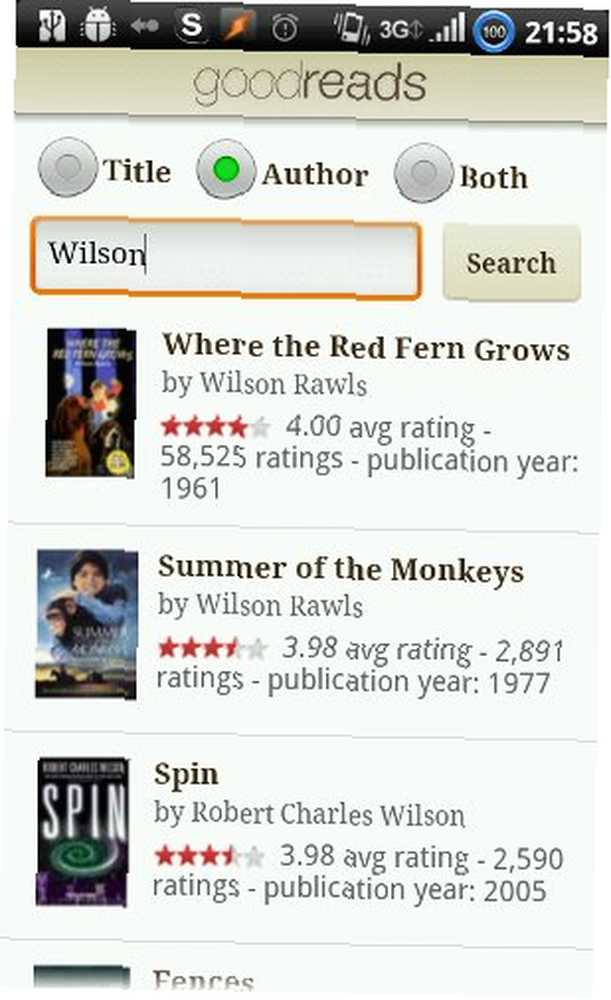
Byl jsem zklamaný, když jsem zjistil, že neexistuje žádný způsob, jak uspořádat seznam výsledků. Stejná bohatá funkce filtrování implementovaná v systému “Moje police” určitě se hodí i pro obrazovku vyhledávání. Doufám, že budoucí verze budou začleněny.
Nyní se podívejme na výpis knihy, kterou jsem nečetl a není na policích:
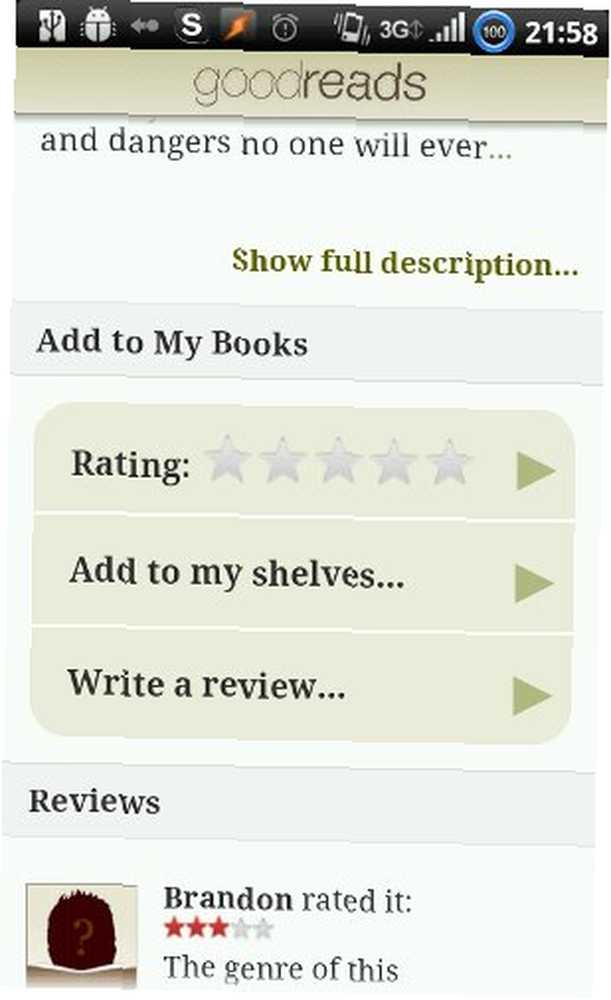
Jak vidíte, mohu knihu snadno přidat do jedné z mých polic, ohodnotit ji nebo ji zkontrolovat. Představuji si, že recenze napsané pomocí mobilní aplikace budou obvykle kratší, pokud nemáte fantastickou mobilní klávesnici.
Poslední snímek, který jsem vám chtěl ukázat, je další krajina, která ukazuje recenze vytvořené uživateli pro knihu. Všimněte si efektivního využití prostoru obrazovky:
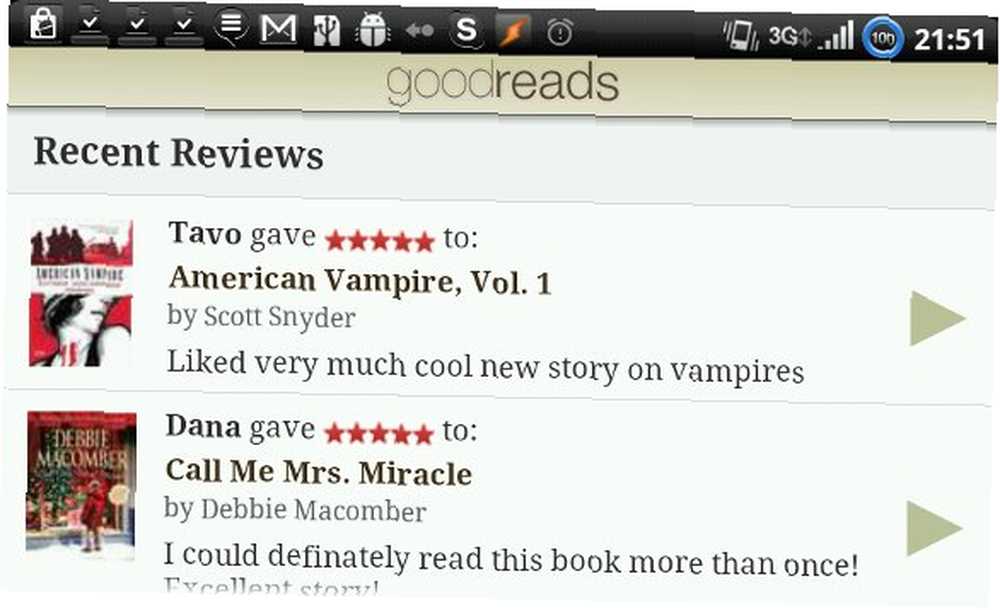
Na konci dne je Goodreads pro Android krásný mobilní společník pro web. Možná jej nebudete moci použít k nalezení další knihy, ale pokud běžně používáte web, aplikace je skvělý způsob, jak aktualizovat svůj profil na cestách a informovat svět o tom, co jste si nedávno přečetli nebo co plánujete při čtení.











